WPS怎么插入图片 方法教程
2025年08月06日
如何在WPS文档中插入图片?操作起来相当直观,接下来我将分享详细的步骤教程。
1、 WPS文档怎么插入图片?首先我们选择桌面上的WPS软件,然后双击打开,进入WPS后,我们选择标题栏中的插入;
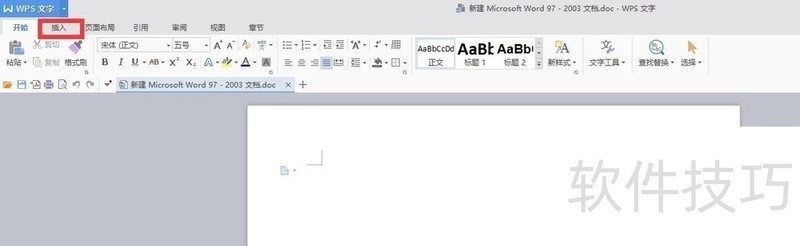
2、 在插入界面中,我们点击标题栏中的图片功能,在这里我们可以插入自己想要的弹图片;
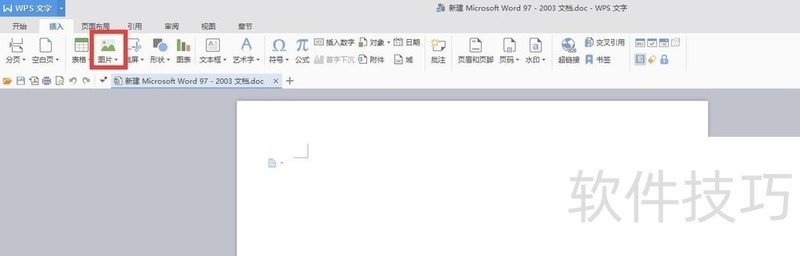
3、 我们选择自己要插入的图片,然后点击打开,有些电脑是确定。
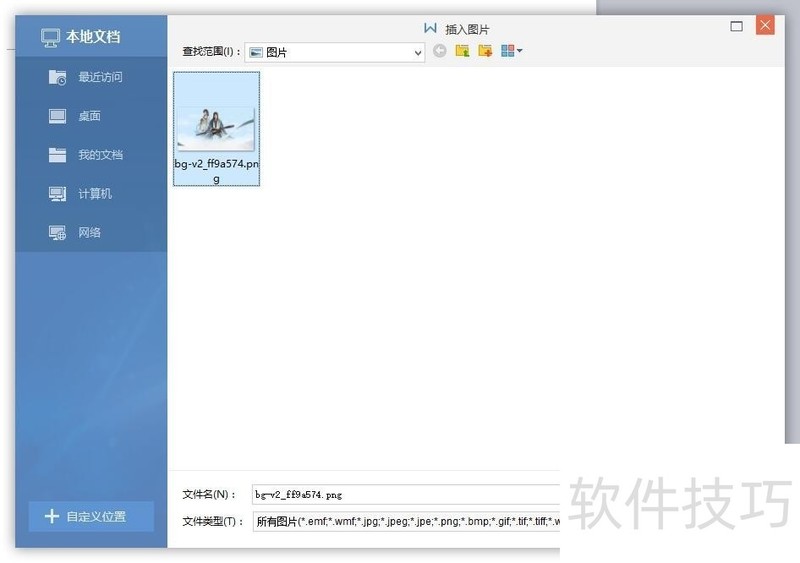
上一篇: WPS文字如何在方框内打√打×
最新文章
作为一名常年和文档打交道的职场人,我完全理解当你兴冲冲下...
为什么越来越多的用户选择WPS Office?在数字化办公时代,一...
当传统办公遇上AI:WPS Office的进化之路还记得那些年被格式...
为什么选择WPS Office?在如今快节奏的办公环境中,一款高效...
为什么选择WPS Office?在数字化办公时代,一款高效、智能的...
为什么越来越多人选择WPS Office?如果你还在为办公软件的选...

